Vejledning om PC Purifier fjernelse (afinstallere PC Purifier)
Hvis du fik PC Purifier på din PC, så anbefaler vi, at du fjerner det, fordi det er en upålidelig PC optimeringsværktøj at vi klassificeres det som et potentielt uønsket program. Sin scanning resultater ikke viser oplysninger om sine resultater, men beder dig om at købe den fulde version af det før løse de fundne emner.
Vi har ikke testet den fulde version, men vi tvivler på, at dette program registrerer ikke faktiske spørgsmål men fokuserer på at give dig med opfindsomme funktioner. Vi er derfor af den opfattelse, at købe det er spild af penge. For at finde ud af mere om denne lyssky program, inviterer vi dig til at læse hele denne artikel og fjerne PC Purifier asap.
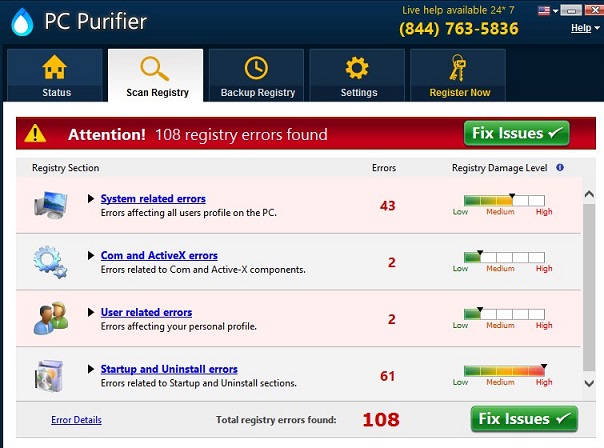
Download værktøj til fjernelse affjerne PC Purifier
Vores cyber security eksperter har hentet dette program fra sin officielle hjemmeside på PCPurifier.com, installeret det og kørte sin scanner. Angiveligt, dette program scanner for system-relaterede fejl, Com- og ActiveX-fejl, brugerrelaterede fejl og fejl i opstart og afinstallere. Så dette program dækker et bredt felt af fejl, som det er meningen for at fastsætte. Sin scanning, men tager ikke lang tid som er mistænkelig, fordi det ikke ser ud som det scanner hele computeren som en legitim system optimeringsværktøj ville. Dens scanningsresultater at ikke give detaljerede oplysninger om sine resultater, så du ikke kan være sikker på om scanningen faktisk findes reelle problemer. Det er muligt, at dens scanning er kun en gimmick, og du forventes at købe dette program, når det har afsluttet sin scanning af din PC.
Også vores sikkerhedsspecialister fandt at PC Purifier var konfigureret til at vise en advarselsvindue siger, at “din computer kan være i fare”, og foreslår, at du kalder (844) 763-5838 for akut tech støtte, fordi plugin-container.exe er gået ned. I virkeligheden, men computeren er fint som det er fordi dette tech supporttelefonnummer er mest sandsynligt betalt og folk på anden enden af linjen kan tilbyde dig at købe ubrugelige tjenester eller antyde at du køber den fulde version af PC Purifier.
Denne nye PC optimeringsværktøj er lig ProPCClean, Optimizer Pro, og flere andre. Desuden er PC Purifier ligesom mange lignende applikationer fremmes på websites såsom Filewin.com, Malavida.es og Descargar.es. Nu, selvom du kan hente sin separat installationsprogram fra PCPurifier.com, også leveres med skyggefulde software installatører, installere det på din computer hemmeligt hvis du ikke vælge avancerede installationsindstillinger og uncheck dens respektive checkhæfte. Det er værd at nævne, at det kan komme bundlet med en anden potentielt uønsket program kaldet hurtig internetadgang eller browser hijackers som Search.realcoolmovie.com. Derfor nogle af sine metoder til distribution er faktisk lyssky, og du bør være forsigtig ikke at få det på din PC. PC Purifier koster 39,95 dollars, hvilket er en betydelig sum penge, som du kan bruge andre steder, fordi dette program ikke vil give dig en service du håber på. I stedet, slette PC Purifier hurtigt.
Sådan fjerner PC Purifier?
Til sidst er PC Purifier en upålidelig og ubrugelig ansøgning, der ikke er værd at købe. Test har vist, at det ikke vil give dig oplysninger om sine resultater, og vi mener, at scanningen er bare en gimmick. Derudover er det designet til at vise en falsk fejlmeddelelse, der er indstillet til at opfordre dig til at ringe falske tech support. Vi anbefaler ikke at du kalder dette nummer eller købe den fulde version af dette program. I stedet anbefaler vi at du sletter PC Purifier fra computeren ved hjælp af vores guide.
Lær at fjerne PC Purifier fra din computer
- Trin 1. Sådan slettes PC Purifier fra Windows?
- Trin 2. Sådan fjerner PC Purifier fra web-browsere?
- Trin 3. Sådan nulstilles din web-browsere?
Trin 1. Sådan slettes PC Purifier fra Windows?
a) Fjerne PC Purifier relaterede program fra Windows XP
- Klik på Start
- Vælg Kontrolpanel

- Vælge Tilføj eller fjern programmer

- Klik på PC Purifier relateret software

- Klik på Fjern
b) Fjern PC Purifier relaterede program på Windows 7 og Vista
- Åbn Start-menuen
- Klik på Kontrolpanel

- Gå til at afinstallere et program

- Vælg PC Purifier relaterede ansøgning
- Klik på Fjern

c) Slet PC Purifier relaterede program fra Windows 8
- Tryk på Win + C for at åbne charme bar

- Vælg indstillinger, og Åbn Kontrolpanel

- Vælg Fjern et program

- Vælg PC Purifier relaterede program
- Klik på Fjern

Trin 2. Sådan fjerner PC Purifier fra web-browsere?
a) Slette PC Purifier fra Internet Explorer
- Åbn din browser og trykke på Alt + X
- Klik på Administrer tilføjelsesprogrammer

- Vælg værktøjslinjer og udvidelser
- Slette uønskede udvidelser

- Gå til søgemaskiner
- Slette PC Purifier og vælge en ny motor

- Tryk på Alt + x igen og klikke på Internetindstillinger

- Ændre din startside på fanen Generelt

- Klik på OK for at gemme lavet ændringer
b) Fjerne PC Purifier fra Mozilla Firefox
- Åbn Mozilla og klikke på menuen
- Vælg tilføjelser og flytte til Extensions

- Vælg og fjerne uønskede udvidelser

- Klik på menuen igen og vælg indstillinger

- Fanen Generelt skifte din startside

- Gå til fanen Søg og fjerne PC Purifier

- Vælg din nye standardsøgemaskine
c) Slette PC Purifier fra Google Chrome
- Start Google Chrome og åbne menuen
- Vælg flere værktøjer og gå til Extensions

- Opsige uønskede browserudvidelser

- Gå til indstillinger (under udvidelser)

- Klik på Indstil side i afsnittet på Start

- Udskift din startside
- Gå til søgning-sektionen og klik på Administrer søgemaskiner

- Afslutte PC Purifier og vælge en ny leverandør
Trin 3. Sådan nulstilles din web-browsere?
a) Nulstille Internet Explorer
- Åbn din browser og klikke på tandhjulsikonet
- Vælg Internetindstillinger

- Gå til fanen Avanceret, og klik på Nulstil

- Aktivere slet personlige indstillinger
- Klik på Nulstil

- Genstart Internet Explorer
b) Nulstille Mozilla Firefox
- Lancere Mozilla og åbne menuen
- Klik på Help (spørgsmålstegn)

- Vælg oplysninger om fejlfinding

- Klik på knappen Opdater Firefox

- Vælg Opdater Firefox
c) Nulstille Google Chrome
- Åben Chrome og klikke på menuen

- Vælg indstillinger, og klik på Vis avancerede indstillinger

- Klik på Nulstil indstillinger

- Vælg Nulstil
d) Nulstil Safari
- Start Safari browser
- Klik på Safari indstillinger (øverste højre hjørne)
- Vælg Nulstil Safari...

- En dialog med udvalgte emner vil pop-up
- Sørg for, at alle elementer skal du slette er valgt

- Klik på Nulstil
- Safari vil genstarte automatisk
* SpyHunter scanner, offentliggjort på dette websted, er bestemt til at bruges kun som et registreringsværktøj. mere info på SpyHunter. Hvis du vil bruge funktionen til fjernelse, skal du købe den fulde version af SpyHunter. Hvis du ønsker at afinstallere SpyHunter, klik her.

